- Auteur Lauren Nevill [email protected].
- Public 2023-12-16 18:51.
- Dernière modifié 2025-01-23 15:19.
De nombreuses informations utiles peuvent être stockées dans la section des favoris de votre navigateur - tout le monde ajoute aux favoris les sites dont les informations sont particulièrement importantes pour une personne. Dans certaines situations (par exemple, lors d'un changement d'ordinateur ou de la réinstallation d'un système d'exploitation), vous pouvez perdre les favoris de votre navigateur, et pour éviter cette perte, vous pouvez enregistrer vos favoris sur votre ordinateur afin de les restaurer ultérieurement.
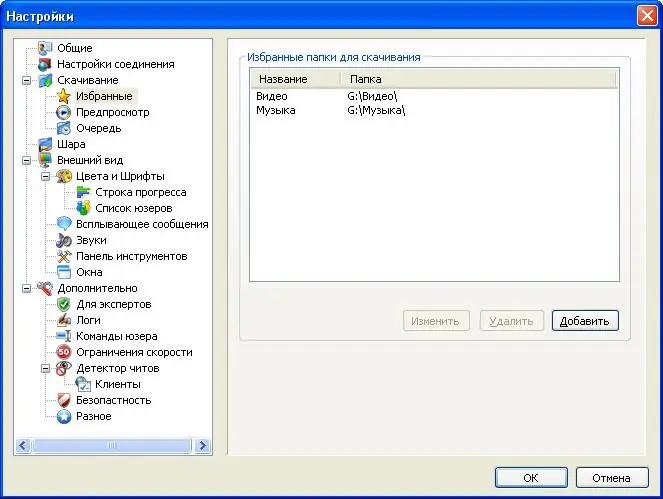
Instructions
Étape 1
Si vous utilisez le navigateur Internet Explorer standard, recherchez le dossier dans lequel vos favoris sont stockés par défaut. En règle générale, il a le chemin suivant, dans lequel Admin est le nom de votre compte:
C: / Documents et paramètres / Admin / Favoris
Étape 2
Ouvrez votre dossier de favoris et copiez simplement son contenu dans un autre dossier, que vous placerez dans n'importe quel répertoire qui reste inchangé après la réinstallation du système. Par la suite, remplacez simplement le nouveau dossier Favoris par celui que vous venez de copier.
Étape 3
Pour enregistrer vos favoris dans le navigateur Opera, ouvrez le navigateur et sélectionnez la section "Signets" dans le menu. Accédez à la gestion des favoris pour ouvrir la fenêtre des paramètres. Ouvrez l'onglet "Fichier" et cliquez sur "Exporter les signets Opera".
Étape 4
Saisissez un nom pour le fichier à exporter et cliquez sur Enregistrer. Lorsque vous devez transférer les signets enregistrés vers le nouveau navigateur, ouvrez à nouveau la section de gestion des signets et cliquez sur "Importer les signets Opera", en spécifiant le chemin d'accès au fichier enregistré.
Étape 5
Dans le navigateur Firefox, ouvrez la section "Signets" et allez dans "Gérer les signets", similaire à la méthode précédente. Une fenêtre s'ouvrira dans laquelle vous devrez sélectionner la section "Importer et sauvegarder".
Étape 6
Dans cette section, cliquez sur l'élément "Exporter vers HTML" et, après avoir entré le nom du nouveau fichier, cliquez sur "Enregistrer". Par la suite, pour restaurer les signets, ouvrez un nouveau navigateur et allez dans "Importer et sauvegarder", cliquez sur "Importer depuis HTML" - vos favoris seront restaurés.






